Како закључати Мац
Безбедност је витална брига ако чувате било какве осетљиве податке на свом Мац или у вашем иЦлоуд складиште. Има много дубинских Мац безбедносне мере које можете узети, али прво и најважније је да поставите лозинку за налог и закључајте свој Мац када га не користите. Ова једноставна мера обезбеђује да нико неће моћи да приступи вашим локалним или иЦлоуд подацима једноставним коришћењем Мац рачунара када не гледате.
Начини закључавања Мац-а
Постоји неколико начина да закључате Мац, али сви они захтевају да прво поставите корисничке лозинке за све налоге на свом Мац-у. Када се то уради, имате следеће опције:
- Аутоматски тајмер неактивности: Ово је важан метод, јер се активира ако сте неочекивано позвани са свог Мац-а или једноставно заборавите да га закључате. Кад год ваш Мац уђе у режим спавања или се активира чувар екрана, екран ће се закључати одмах или након времена које одаберете.
- Пречица на тастатури: Ова метода је неопходна, јер је изузетно брза и можете је активирати у било ком тренутку. Лоша страна је што морате запамтити комбинацију тастера.
- Аппле мени: Ово је добар резервни метод, јер не морате да памтите комбинацију тастера. Опција за закључавање екрана се увек налази на згодном месту у Аппле менију.
- Врући углови: Овај метод вам омогућава да га подесите тако да се екран закључава када померите курсор миша у један од четири угла екрана. Ако већ користите сва четири врућа угла за друге ствари, онда нећете моћи да користите овај метод.
Ове методе раде за све Мац рачунаре, али постоје додатни начини за то закључајте МацБоок Про који има додирну траку.
Прво проверите своју лозинку и подешавања за пријаву
Пре него што будете могли да закључате свој Мац, морате се уверити да је заиста могуће да га закључате. Ако је ваш Мац подешен да се аутоматски пријављује или ваш налог нема постављену лозинку, нећете моћи да закључате свој Мац док се ови проблеми не реше.
Пратите ове кораке да бисте проверили и верификовали своју лозинку и подешавања за пријављивање, а затим омогућили закључавање засновано на неактивности ако желите:
-
Кликните Икона јабуке у горњем левом углу и изаберите Системске поставке.
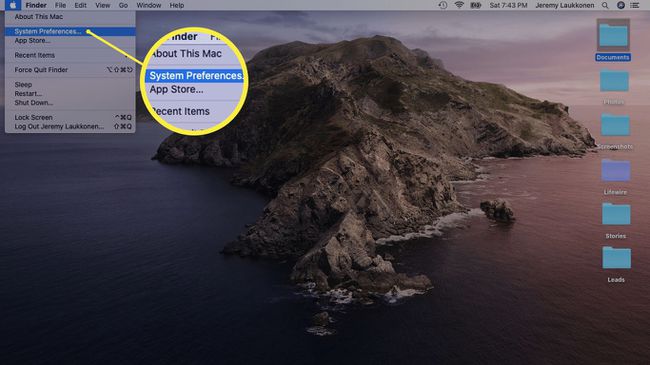
-
Кликните Безбедност и приватност.

-
Ако нема квачице поред Онемогућите аутоматску пријаву, кликните на поље поред њега.

-
Ако постоји потврдни знак поред Онемогућите аутоматску пријаву, и видите Лозинка за пријаву је постављена за овог корисника порука при врху прозора, ваш Мац је спреман за закључавање.
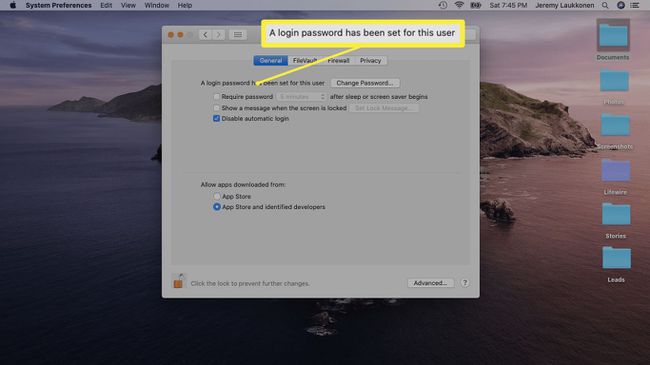
-
Ако желите да поставите закључавање неактивности засновано на времену, кликните на поље поред Захтевај лозинку. Ако то не учините, пређите на следећи одељак за додатне опције закључавања.

-
Кликните на оквир за избор где пише 5 минута.
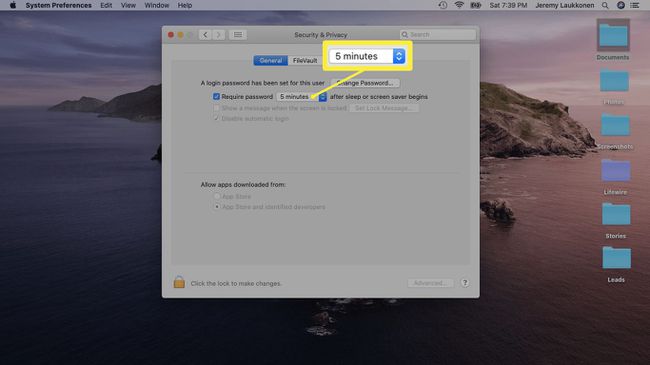
Кутија може имати другачију временску вредност или реч непосредан ако је неко прилагодио ову поставку у прошлости.
-
Изаберите време које желите да прође пре него што се екран закључа. Кад год се ваш Мац стави у стање мировања или се активира чувар екрана, он ће се закључати након што прође ово време.
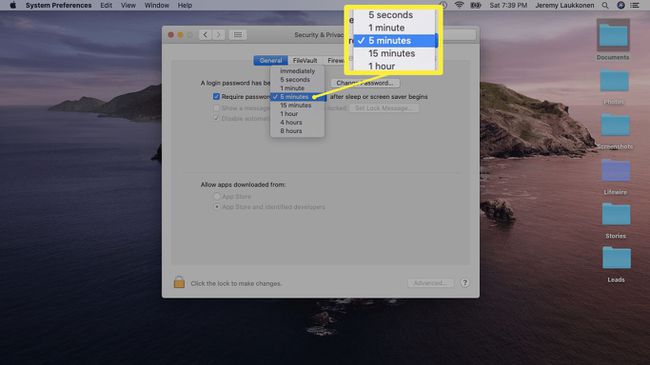
Ваш Мац ће се сада аутоматски закључати када спава и када је чувар екрана активан. За друге методе закључавања вашег Мац-а, пређите на следећи одељак.
Како закључати Мац користећи пречице
Ако ваш кориснички налог има лозинку повезану са њим, а ваш Мац нема укључено аутоматско пријављивање, тада можете одмах да закључате свој Мац у било ком тренутку помоћу једноставне комбинације тастера. Када притиснете ове тастере заједно, појавиће се закључани екран и нико неће моћи да приступи вашем Мац рачунару без уношења исправне лозинке.
Да бисте тренутно закључали свој Мац, једноставно притисните и држите Контрола + Цомманд + П, и отпустите тастере након што се појави закључани екран. Ово је најбржи и најлакши начин да закључате свој Мац све док се сећате комбинације.
Пазите да не притиснете Цомманд + П без претходног гурања и држања Контрола, као Цомманд + П сама ће одмах искључити ваш тренутно активни програм.
Закључајте свој Мац користећи Аппле мени
Ако имате проблема да запамтите комбинације пречица, такође можете прилично лако да закључате свој Мац из Аппле менија.
-
Кликните Аппле мени икона у горњем левом углу екрана.

-
Кликните Закључавање екрана.
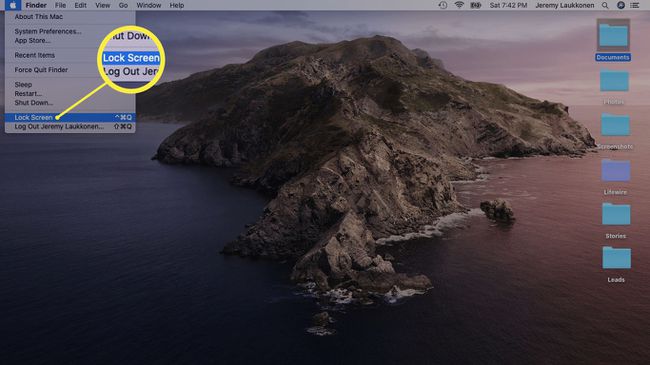
Ваш Мац ће се одмах пребацити на закључани екран.
Закључајте свој Мац користећи Хот Цорнерс
Други начин да лако закључате било који Мац је да подесите своје вруће углове. Ова функција вам омогућава да подесите радњу која ће се десити сваки пут када померите курсор миша у један од четири угла екрана. Постоји много опција, а једна је да одмах закључате екран.
-
Кликните Икона јабуке у горњем левом углу екрана и изаберите Системске поставке.
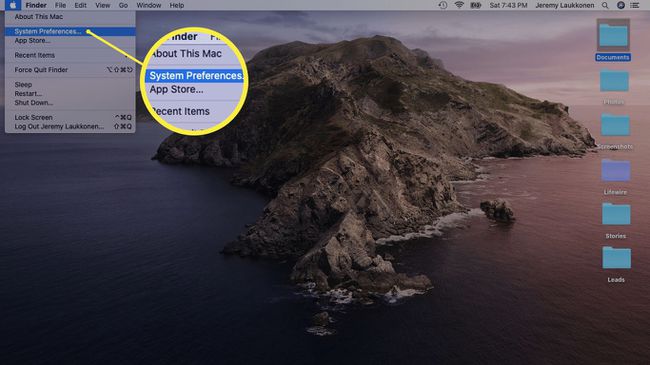
-
Кликните Десктоп & Сцреен Савер.
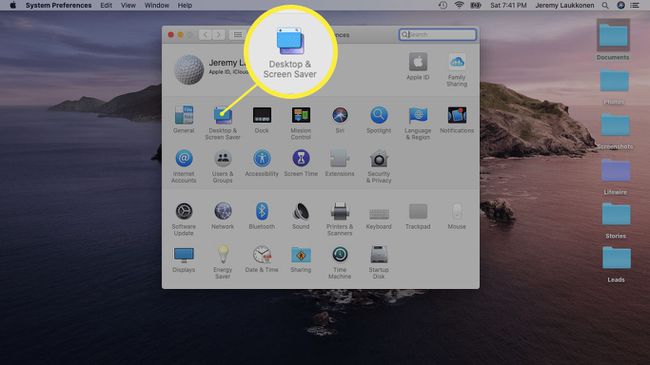
-
Кликните Чувар екрана у средишњем горњем делу прозора.

-
Кликните Хот Цорнерс у доњем десном углу прозора.
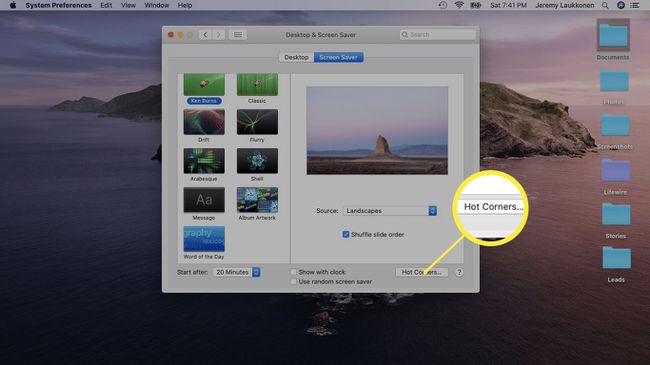
-
Кликните на падајући мени који одговара жељеном углу.
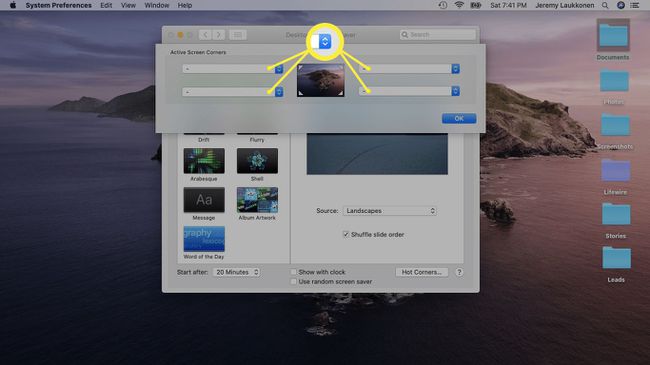
-
Изаберите Закључавање екрана, и кликните У реду.

Ваш Мац ће се сада закључати кад год померите миш у угао који сте изабрали.
